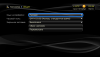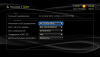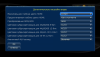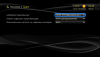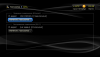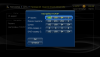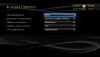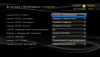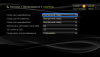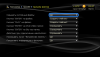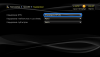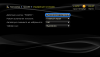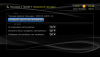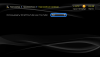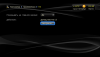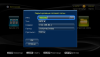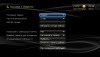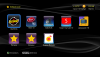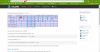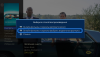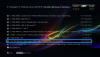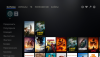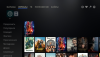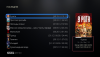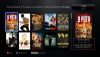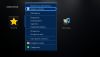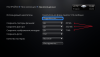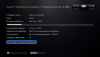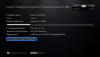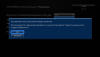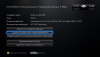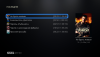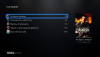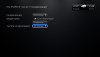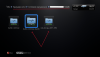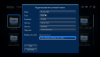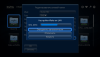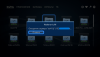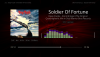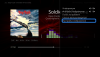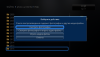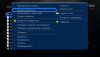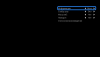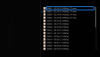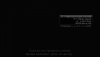Часть 2 (на основе прошивок и изменений r24) (часть 1 по ссылке)
1. Общее / Интерфейс
1.1. Главный экран -> раздел Источники переименован в «Файлы». Это более точно передает его смысл и уменьшает путаницу с возможными другими смыслами слова Источники.
Кому это не нравится - при использовании старой темы оформления этот пункт меню можно переименовать по собственному усмотрению через POPUP на пункте Файлы.
1.2 Главный экран -> разделы Фильмы/Сериалы
Фильмы, запускавшихся онлайн с помощью Онлайн-фильмы и сериалы выводятся теперь на главный экран в разделе Продолжить, аналогично фильмам, запускавшимся из локальной МК.
1.3. Главный экран -> в разделе Приложения изменён порядок подразделов:
Все приложения, Приложения Android, Приложения Dune HD.
Порядок подразделов меняется как обычно в настройках списков.
1.4. Различные улучшения в разделах Фильмы/Сериалы, Последнее и в отображении информации о фильмах в файл-браузере (теги, продолжительность, рейтинг, возрастное ограничение и т.д). Несколько примеров на скринах:
1.5. Главный экран -> раздел Последнее
Добавлена поддержка кнопки Play на файле (по аналогии с файл-браузером) для немедленного запуска воспроизведения непосредственно из этого раздела, минуя переход в проводник.
Добавлены новые опции для кнопки PopUp на файле: PopUp -> Воспроизвести и PopUp -> Открыть (на малокнопочных пультах здесь и далее для кнопки PopUp долгое нажатие Enter)
PopUp -> Воспроизвести = немедленный старт воспроизведения.
PopUp -> Открыть = для проиндексированных в МК фильмов = > вызов карточки фильма, для всех остальных файлов (например, музыка) => переход в файл-браузер.
По кнопке Enter для локальных файлов сохранено старое поведение (переход в файл-браузер).
Для фильмов, запускавшихся из Фильмы-онлайн кнопка Enter сразу открывает карточку фильма.
1.6. Главный экран -> раздел Избранное
Возможность задавать собственные иконки для любого элемента в Избранное по PopUp -> Задать иконку (в качестве источника иконок поддерживаются все доступные источники: внутренняя память, сетевые папки и т.д.)
2. Настройки (в порядке их расположения в интерфейсе)
2.1. Видео
Настройки -> Видео -> СЕС
Содержит новые настройки:
Управление громкостью ТВ.
Отключение всплывающего системного уведомления о громкости (только на моделях с AOSP).
Подробности по обоим пунктам https://forum.hdtv.r...=19764&p=565988)
2.2. Моя Коллекция
Настройки -> Моя Коллекция -> Хранение данных
Теперь содержит подробную информацию о кол-ве занятого места в хранилище.
Также более информативно выводится информация при индексации МК
Настройки -> Моя Коллекция -> Параметры
Содержит новые пункты, в том числе новый экспериментальный функционал пользовательских данных.
Внимание! В случае использования данного функционала на чистом боксе (после сброса или при первом запуске) рекомендуется включить его ДО первой индексации МК, поскольку для его полноценного использования потребуется новая переиндексация МК (скрин 1), которую необходимо будет выполнить в настройках сетевой папки (скрин 2).
Поддержка пользовательских данных о фильмах: можно как менять постеры/описания существующих фильмов, так и описывать новые фильмы (прописывать постеры/описания) для любых видеофайлов.
Изменять данные существующих фильмов можно через POPUP на файле или внутри карточки фильма -> Изменить данные фильма.
Описывать новые фильмы можно через POPUP на файле -> Изменить информацию о фильме -> зайти в Автоматический поиск -> выбрать Пользовательский фильм (или аналогичным образом в МК -> Управление коллекцией -> Управление папками -> Редактировать ассоциации файлов и фильмов)
При индексировании Моей коллекции можно рядом с видеофайлом (для примера: filename.mkv) класть файлы с метаданными: filename.nfo, filename-poster.jpg, filename-fanart.jpg, filename-trailer.mp4; если видеофайл единственный в папке, то можно использовать файл movie.nfo и опционально добавлять poster.jpg, fanart.jpg, trailer.mp4; если видеофайл - эпизод сериала, то можно использовать файл tvshow.nfo.
Формат .nfo файлов аналогичен .nfo файлам KODI (https://kodi.wiki/vi...FO_files/Movies ).
Данные фильмов можно менять как для фильмов, привязанных к видеофайлам, так и для любых фильмов в каталоге фильмов.
Пользовательские данные о фильмах хранятся локально во флеш-памяти медиаплеера.
Все пользовательские данные (Новые фильмы/Изменённые фильмы) доступны для редактирования в Настройки -> Моя коллекция -> Пользовательские данные
Возможность полностью отключать для определенных файлов и целых папок сопоставление между файлов и фильмом. Для таких файлов с отключенным сопоставлением медиаплеер не будет пытаться распознавать фильм, отображать информация о фильме в файл-браузере, файл не будет показываться в My Collection и не будет показываться даже в настройках My Collection в списке "неассоциированных файлов". Это позволяет пометить определенные видеофайлы или целые подпапки как "не фильмовой контент", который точно не должен пытаться раскрашиваться информацией про фильмы в файл-браузере и быть частью My Collection.
В отличие от этого, "неассоциированные" файлы можно считать имеющими такой статус временно, пока пользователь не просмотрел их и не принял решение, исключить их из My Collection или выбрать/создать для них описание фильма.
Отключить/включить сопоставление для файлов и папок можно в настройках My Collection - Управление папками - Папка - Редактировать ассоциации файлов и фильмов (POPUP MENU - Выключить сопоставление с фильмом).
Список файлов и папок, которые исключены из сопоставления, хранится отдельно от определения списка папок My Collection, его можно посмотреть в новом меню в настройках My Collection - Исключенные файлы, в этом же меню можно удалить файлы и папки из этого списка (POPUP MENU - Удалить).
В файл-браузере тоже можно через POPUP MENU отключать сопоставление для определенных файлов и папок (POP UP MENU - Выключить сопоставление с фильмом) - в том числе для папок и файлов, которые на данный момент не входят в My Collection.
2.3. Воспроизведение
Настройки -> Воспроизведение -> Язык
Новые настройки «Язык онлайн-субтитров» 1/2/3 для выбора предпочитаемого языка.
Настройки -> Воспроизведение -> Субтитры
Новая настройка «Сохранять онлайн-субтитры рядом с видеофайлом». По умолчанию выключена.
При включённой настройке выбранные онлайн субтитры автоматически скачиваются, сохраняются рядом с файлом и используются автоматом при повторных просмотрах.
Настройки -> Воспроизведение -> Управление
Пункты «Кнопка Enter для видео» и «Кнопка Enter для аудио» по умолчанию (на чистом боксе) выставляются в значение «Пауза+показать меню управления».
Это тоже ориентировано на пользователей с других боксов, привыкших к управлению через наэкранное меню, а также для удобства управления малокнопочными пультами без кнопок перемотки. Пользователи со стажем для привычного управления (вывод на экран таймлайна при перемотке, минуя наэкранное меню) должны не забыть вернуть эти значения в «Показать плейлист».
Настройки -> Воспроизведение -> Управление
Новая настройка для пункта «Кнопки Up/Down» -> «Показать плейлист/меню управления», позволяющая ещё гибче настраивать управление. В этом значении кнопка «UP» во время воспроизведения выводит плейлист, а кнопка «Down» наэкранно меню.
Для старого привычного поведения (перемотка по 1 мин) необходимо в этом пункте вернуть значение «Перемотка по таймлайну».
Настройки -> Воспроизведение -> Параметры
Новая настройка «Аппаратное декодирование VC-1» (только для линейки на S928X)
Стандартно в боксах Дюны используется аппаратное декодирование всех форматов и кодеков. Однако тесты показали, что при софтовом декодировании VC-1 (только чип S928X на боксах линейки 8К позволяет это в силу своей производительности) исправляются все известные проблемы с этим кодеком.
По умолчанию выставлена в значение «Авто».
Авто = использовать софтовое декодирование всегда кроме случаев, когда было выявлено, что мощности S928X для программного декодирования все-таки иногда не хватает. На данный момент это довольно редкие случаи (interlaced VC-1) и как правило используется софтовое декодирование.
Настройки -> Воспроизведение -> Параметры
Новая настройка «Запомниать настройки масштаба» -> «По файлам».
Вариант "По файлам" работает следующим образом:
Если Zoom был вручную изменен пользователем во время воспроизведения файла, то он будет запомнен в истории просмотра для этого файла. Если играется плейлист (например сериал), то измененная настройка будет автоматически распространяться и запоминаться для каждого файла, запускаемого в этом плейлисте. При повторном запуске файла, для которого ранее был запомнен измененный Zoom, он будет автоматически использован. Это аналогичное поведение, как уже сделано сейчас для ручного переключения аудиодорожек (выбранная аудиодорожка запоминается для файла и распространяется на плейлист).
Настройки -> Воспроизведение -> История
Новый раздел, в который перемещена настройка «Автоматические отметки о просмотре» (ранее в Прочее -> Браузер файлов), а также добавлена настройка для выбора формата вывода информации (в виде процентов или продолжительности).
Новая настройка распространяется на раздел Последнее (примеры на скринах), а также везде, где выставлен вид со списком и постером справа (например, в файл-браузере)
2.4. Прочее
Настройки ->Прочее -> Синхронизация (по умолчанию выключена).
Новый раздел и начальная реализации функции синхронизации данных (на данный момент поддерживается синхронизация информации о точках остановки и содержимого раздела Последнее) между несколькими медиаплеерами в локальной сети за счет общей сетевой папки. Общая сетевая папка может находиться как на NAS/PC, так и на внутреннем или внешнем накопителе или во внутренней памяти одного из медиаплееров.
При первом включении этой функции необходимо задать общую папку и частоту синхронизации.
Примечание для Homatics/Premier/Boxy.
В виду ограничения записи по сети в DMC нельзя выбрать сетевую папку в виде общей папки для синхронизации. Однако синхронизация доступна и для этих боксов следующим образом. В виде общей папки задать внутреннюю память или внутренний или внешний накопитель на лицензионном боксе, на другом (классической Дюне на AOSP с возможностью записи по сети) выбрать также эту папку. Для выбора папки в виде общей она должна быть добавлена как сетевая папка в разделе Файлы.
На скринах приведены примеры добавления внутренней памяти или флешки в виде сетевой папки.
Настройки -> Прочее -> Wake-on-Lan (только модели с AOSP)
Новая функция Wake-on-LAN предназначена для пробуждения засыпающих NAS.
Общие настройки этой функции по пути выше.
Пробуждение NAS настраивается в свойствах самих сетевых папок (скрин 1 и 2).
При обращении к сетевой папке, для которой настроен Wake-on-Lan автоматически стартует заснувший NAS (скрин 3).
3. Другие изменения:
3.1. Настройка коррекции синхронизации звука для IPTV-потоков.
Ранее на боксах AOSP11 и в DMC была доступна только при воспроизведении локальных файлов, однако спрос для IPTV-потоков был очень велик.
Настройка доступна как и обычно через PopUp или по красной кнопке «А» во время воспроизведения.
3.2. Новый UI аудиоплеера.
Возможность переключать несколько видов и фонов кнопкой Info.
Графический спектроанализатор.
Дополнительные возможности управления по POPUP.
3.3. Различные улучшения в фотовьювере:
Поддержка отображения фото в 4K и 8K разрешении на 8K моделях (а не всегда FullHD, как было ранее).
Возможность одним действием запустить воспроизведение фото и аудио (как ранее на Sigma-моделях) кнопкой Play на папке (скрин 1).
Альтернативно это можно сделать внутри папки по кнопке PopUp > Выбрать действие (скрин 2).
Дополнительные возможности управления по POPUP во время воспроизведения (скрин 3)
Изменения в UI для большей согласованности с новыми UI аудиоплеера и видеоплеера и для поддержки малокнопочных пультов.
3.4. Различные улучшения для BD Lite и DVD-Lite:
Оптимизированный автовыбор BD-плейлиста.
Возможность ручного выбора BD и DVD-плейлиста. Это функционал, ранее существовавший в боксах Sigma, полезен для сложных по структуре DVD или Blu-Ray: с несколькими версиями фильма, музыкальными BD/DVD, BD/DVD с сериалами и т.п., где ранее в режиме Lite автоматом запускался самый длинный по продолжительности файл и не было возможности выбора или переключения между остальными файлами на диске.
Теперь, например, также возможен просмотр доп. материалов на диске непосредственно в режиме Lite.
3.5. Запуск YouTube (оф. клиента) для просмотра трейлеров в разделе трейлеров карточки фильма.
Работает так:
При старте трейлера в карточке фильма автоматически запускается клиент YouTube с искомым трейлером (необходим одноразовый вход в аккаунт в приложении YouTube).
Примечание 1! Если в Настройки -> Приложения -> Приложения Android -> Использовать SmartTube как YouTube выбрать значение «Да», возможен автоматический запуск трейлеров в приложении SmartTube. Положительный эффект - при остановке воспроизведения происходит автоматический возврат в карточку фильма.
Примечание 2! Прямое (фоновое) воспроизведение трейлеров в карточке фильма на главном экране на данный момент не поддерживается.
Однако в r24 немного расширен механизм локальных трейлеров, добавленный в 250101_0000_r22:
- Допускаются также скрытые названия файлов, начинающиеся с точки, например: ".filename-trailer.mp4".
- При индексировании МК файлы с именами трейлеров ("filename-trailer.mp4", ".filename-trailer.mp4") автоматически получают тип ассоциации "Trailer".
- При просмотре каталогов МК файлы с типом ассоциации "Trailer" автоматически используются в качестве локальных трейлеров, независимо от названия файла.
3.6. Настройка яркости субтитров во время воспроизведения (Субтитры -> Настройки -> ENTER)
С шагами 20-40-60-80-100%. Выбранная настройка запоминается и применяется глобально для всех файлов и для обоих режимов (BD-Menu и BD-Lite).
На скринах примеры с 20 и 100%.



 Тема закрыта
Тема закрыта